
Como mover aplicativos para o cartão SD na Huawei em um clique? 3 Maneiras Fáceis

"Olá, estou usando o Pura 70 Ultra, novo no sistema telefônico da Huawei. Como mover aplicativos da memória interna para o cartão SD? Verifique todos os aplicativos, não há opção para mover."
- Da comunidade Huawei
Os smartphones Huawei são conhecidos pelo seu excelente desempenho e preços acessíveis. No entanto, mesmo com dispositivos de primeira linha, o espaço de armazenamento interno pode ser limitado. Felizmente, a maioria dos dispositivos Huawei suporta armazenamento expansível usando cartões SD. Transferir aplicativos para um cartão SD é uma forma eficaz de liberar espaço interno , o que por sua vez pode melhorar o desempenho geral do seu dispositivo. Este guia completo orientará você no processo de como mover aplicativos para um cartão SD em seu telefone Huawei.

A possibilidade de mover aplicativos para um cartão SD na Huawei depende do modelo do dispositivo e da versão Android . Em geral:
Se o seu dispositivo não oferece suporte nativo à movimentação de aplicativos para um cartão SD, não se preocupe. Ainda existem soluções alternativas, incluindo configurar o cartão SD como armazenamento interno ou usar ferramentas de terceiros.
Se o seu telefone Huawei rodar em uma versão mais antiga do Android (como 5.1), você poderá mover aplicativos para o cartão SD por meio das configurações do sistema. Siga estas etapas:
Passo 1. Abra Configurações em seu telefone Huawei e toque em Aplicativos.
Passo 2. Clique em “Gerenciar aplicativos” e escolha o aplicativo que deseja mover para o cartão SD.
Passo 3. Toque na opção “Mover para cartão SD”.

Definir seu cartão SD como local de armazenamento padrão pode forçar a instalação de aplicativos e dados nele. No entanto, este método só é aplicável a versões mais antigas do sistema EMUI da Huawei.
Como movo aplicativos para um cartão SD em um telefone Huawei?
Passo 1. Comece acessando o aplicativo "Configurações" no seu dispositivo Huawei.
Passo 2. Percorra o menu de configurações e toque em “Armazenamento”. Esta seção mostra todas as informações relacionadas ao armazenamento do seu telefone, incluindo o armazenamento interno e o cartão SD.
Passo 3. No menu de armazenamento, você verá opções de armazenamento interno e cartão SD. Toque na opção de cartão SD. Você pode então visualizar detalhes como a capacidade total do cartão SD, quanto espaço já está usado e quanto está livre.
Passo 4. Procure uma opção como “Definir como armazenamento padrão” ou “Local de armazenamento padrão”. Quando você seleciona o cartão SD para esta configuração, novos aplicativos instalados no seu dispositivo deveriam, em teoria, ser armazenados no cartão SD.
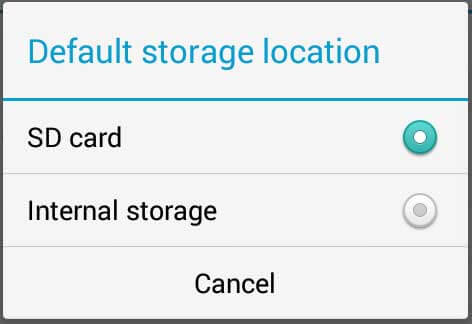
Observação: no entanto, é importante observar que esse recurso tem limitações. Alguns aplicativos ainda podem optar por armazenar uma parte de seus dados no armazenamento interno por motivos de segurança ou desempenho. Por exemplo, aplicativos que precisam de acesso rápido a dados usados com frequência podem manter alguns dados no armazenamento interno mais rápido, mesmo que o armazenamento padrão esteja definido para o cartão SD.
Quando os métodos nativos não funcionam, você pode usar uma ferramenta confiável de terceiros, como Coolmuster Android Assistant para mover aplicativos para o seu cartão SD com eficiência. Se você deseja agilizar o processo de transferência, especialmente ao mover vários aplicativos ao mesmo tempo, Coolmuster Android Assistant se destaca como uma excelente ferramenta. Ele permite que você mova facilmente vários aplicativos para o cartão SD por meio do computador, tornando-o ideal para usuários que exigem gerenciamento eficiente de aplicativos.
Principais recursos do Android Assistant:
Como transferir aplicativos do armazenamento interno para o cartão SD na Huawei?
01 Baixe e instale Android Assistant em seu computador ( Windows ou Mac ).
02 Conecte seu dispositivo Huawei ao computador via USB ou Wi-Fi. Siga as instruções para garantir uma conexão bem-sucedida entre o computador e o telefone. Uma vez conectado, você verá a interface abaixo.

03 Clique em “Aplicativos” no painel esquerdo e o software irá carregar e exibir todos os aplicativos instalados no seu telefone. Visualize e selecione os aplicativos que deseja mover para o cartão SD, clique no botão “Exportar” e escolha o cartão SD como destino.

1. Por que alguns aplicativos não podem ser movidos para o cartão SD?
Alguns aplicativos são projetados para serem executados apenas no armazenamento interno por motivos de desempenho e segurança. Os aplicativos do sistema e os aplicativos pré-instalados geralmente não podem ser movidos.
2. O que devo fazer se um aplicativo não funcionar após ser movido para o cartão SD?
Tente mover o aplicativo de volta para o armazenamento interno. Alguns aplicativos podem não funcionar corretamente quando armazenados em um cartão SD devido a problemas de compatibilidade.
3. O sistema será afetado se eu remover o cartão SD após configurá-lo como armazenamento interno?
Sim, remover o cartão SD que foi formatado como armazenamento interno pode causar falhas ou mau funcionamento dos aplicativos. Sempre mova os aplicativos de volta para o armazenamento interno antes de remover o cartão.
Agora que você sabe como mover aplicativos para um cartão SD em um telefone Huawei, pode seguir as instruções acima para fazer a troca. Embora os dispositivos mais antigos possam suportar a opção nativa, as versões mais recentes Android podem exigir métodos mais avançados. Para garantir uma transferência tranquila e eficiente, é altamente recomendável usar Coolmuster Android Assistant para um gerenciamento seguro e descomplicado.
Se você encontrar alguma dúvida durante o uso, não hesite em nos contar nos comentários.
Artigos relacionados:
Como mover aplicativos para o cartão SD no Android : 3 maneiras de liberar espaço
Como fazer backup de um cartão SD no Android : 4 métodos fáceis explicados
Onde os aplicativos são armazenados no Android e como acessá-los [4 maneiras]
Como instalar facilmente o aplicativo no Android a partir do PC? [5 soluções]

 Android Transferência
Android Transferência
 Como mover aplicativos para o cartão SD na Huawei em um clique? 3 Maneiras Fáceis
Como mover aplicativos para o cartão SD na Huawei em um clique? 3 Maneiras Fáceis





